Wix Editor: Pagina's beheren in de mobiele Editor
3 min
In dit artikel
- De pagina's van je website op mobiel bekijken
- Pagina's verbergen op mobiel
- De paginahoogte aanpassen
Pagina's die je aan je desktopwebsite toevoegt, worden automatisch toegevoegd aan de mobiele versie. Je kunt deze pagina's beheren en bewerken in de mobiele editor. Verberg pagina's en wijzig hun indeling om de ervaring voor je bezoekers op mobiel aan te passen.
Belangrijk:
Het is niet mogelijk om specifieke pagina-instellingen voor mobiel in te stellen. Als je de instellingen van je pagina wilt aanpassen, moet je dat doen vanuit de desktop editor.
De pagina's van je website op mobiel bekijken
Bekijk de pagina's van je mobiele website om ze te openen en er wijzigingen in aan te brengen. Je kunt tussen pagina's schakelen met het Menu's en pagina's-paneel.
Om een websitepagina op mobiel te bekijken:
- Klik op Menu's en pagina's
 aan de linkerkant van je mobiele editor.
aan de linkerkant van je mobiele editor. - Selecteer een pagina om deze te bekijken.
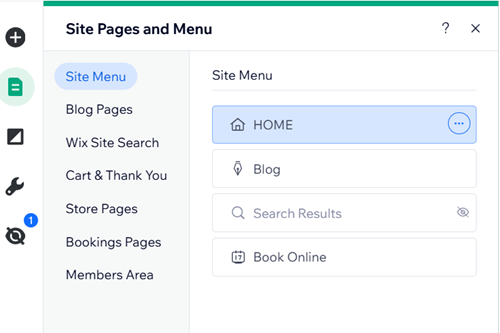
Let op:
Je kunt ook de Pagina-dropdown op de bovenste balk van de mobiele editor gebruiken.
Pagina's verbergen op mobiel
De desktop- en mobielvriendelijke weergaven zijn verschillende weergaven van dezelfde website. Dit betekent dat als je een pagina verwijdert uit de desktopweergave, deze ook wordt verwijderd uit de mobielvriendelijke weergave. Je kunt een pagina echter verbergen op je mobiele menu als je niet wilt dat deze op mobiel toegankelijk is.
Om een pagina van je mobiele website te verbergen:
- Open de mobiele Editor
- Klik links in de mobiele Editor op Menu's en pagina's.
- Klik op de betreffende pagina.
- Klik op het Meer acties-pictogram
.
- Klik op Verbergen op mobiel
 .
.
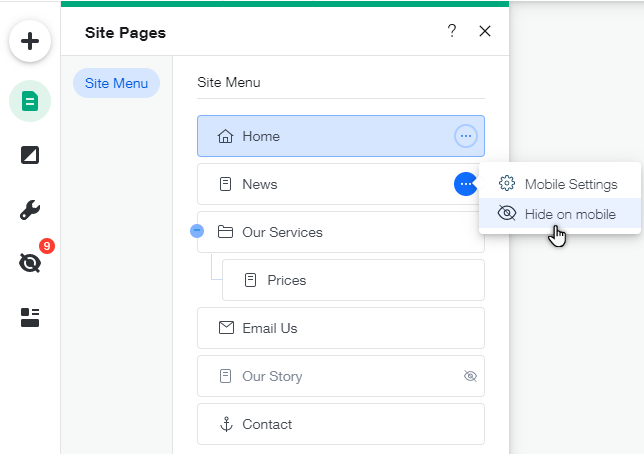
De paginahoogte aanpassen
Je kunt je pagina-indeling altijd wijzigen en de hoogte aanpassen om ervoor te zorgen dat je website goed is uitgelijnd voor kleinere schermformaten.
Om de paginahoogte op mobiel aan te passen:
- Open de mobiele editor.
- Selecteer de hoofdtekst.
- Klik en sleep het Paginahoogte-pictogram
 om het paginaformaat aan te passen.
om het paginaformaat aan te passen.


